笔记本电脑wifi有个红叉如何解决?
- 分类:帮助 回答于: 2021年02月02日 13:20:11
一般出现电脑wifi有个红叉无法正常使用无线网络的用户多为刚重装完 Windows 系统的用户,由于重装的系统中不包含网卡驱动所以就会出现 Wifi 不可用的情况。碰到这种问题的用户也不用着急,我们一般可以通过更新网卡驱动来解决这个问题。更多帮助教程,尽在小白一键重装系统官网。
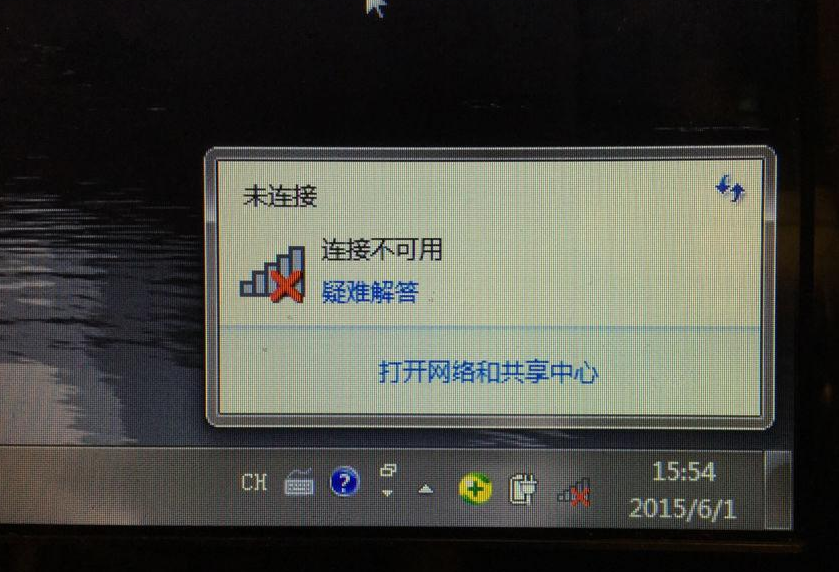
1、我们可以通过下载驱动精灵网卡版或者360驱动大师网卡版软件拷贝到电脑上安装更新无线网卡驱动,然后再检查是否可以正常使用 Wifi 无线网络。
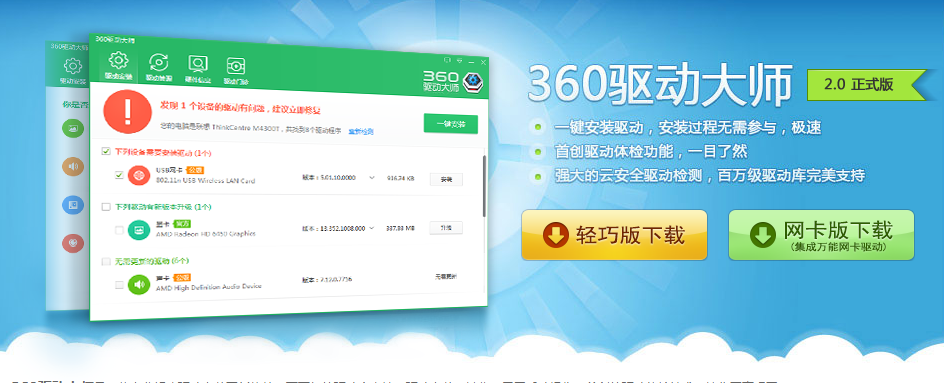
2、检查我们笔记本上的 Wifi 开关是否开启或者被关闭禁用掉。
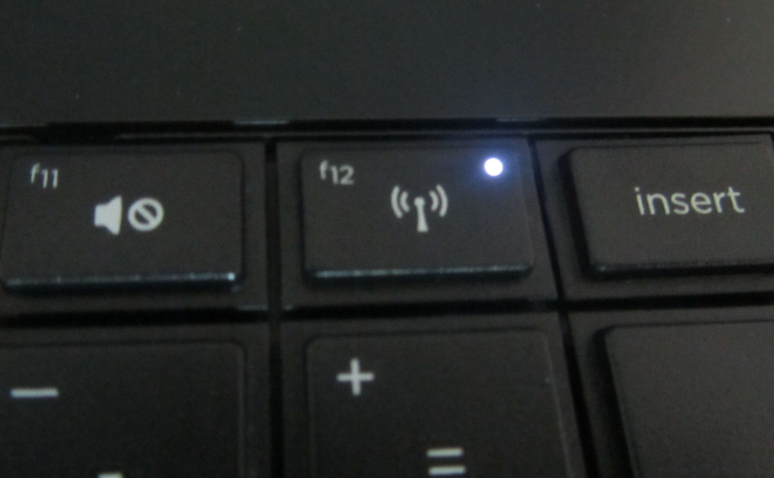
3、还有一种可能是 Wifi 模块出现故障导致的,一般情况下这各问题出现的机率非常少,但是也不能排除。不过我们如果一直处理不掉这个 Wifi 被禁用的问题,也可以尝试下载小白一键重装软件制作启动 U 盘重装系统。
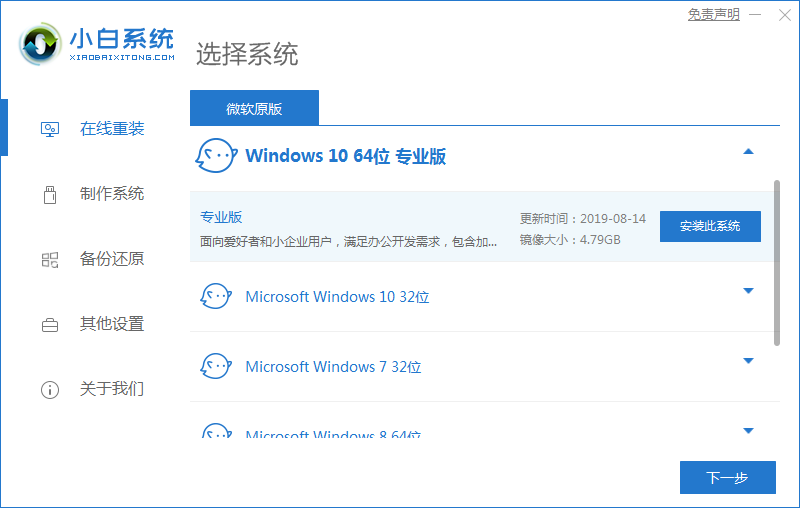
基本上使用以上方法我们都可以很快速的解决掉 Wifi 不可用的问题,希望大家针对实际情况来解决问题哦。
 有用
26
有用
26


 小白系统
小白系统


 1000
1000 1000
1000 1000
1000 1000
1000 1000
1000 1000
1000 1000
1000 0
0 0
0 0
0猜您喜欢
- 教你如何用火绒安全软件查杀病毒..2021/10/27
- 小编教你amd显卡和amd显卡驱动下载方..2020/10/29
- lol黑屏怎么解决2022/09/30
- xp系统下载u盘安装教程2021/01/05
- 0xc0000417错误修复方法2020/08/01
- mac重装系统全盘格式化教程..2021/03/14
相关推荐
- 移动显卡天梯图,小编教你移动显卡天梯..2018/07/06
- 电脑蓝屏代码0x0000007B怎么解决..2022/04/19
- 台电平板电脑刷机教程,小编教你台电平..2018/07/27
- 网页打不开是什么原因,小编教你浏览器..2018/07/26
- 小编教你如何使用苹果笔记本中的word..2018/10/22
- epson打印机无法打印,小编教你爱普生..2018/06/08

















